2010年02月28日
マップの使い方
今日は、こぐまさんに御協力頂きマップの説明をしたいと思います。
マップには
①記事内に小さなマップを挿入する。
②トップページのマップにトラックバックする。
③記事内にトップページのマップへリンクを貼る。
この3種類があります。
①記事内に小さなマップを挿入する。
これは、自分のブログの記事の中にマップを貼る方法です。
マップを挿入したい箇所で

次に、どこを表示させるか決めます。

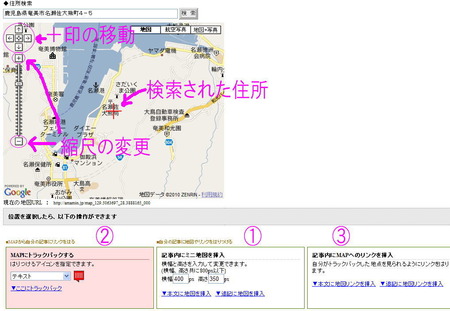
赤い+印が表示させたい位置に来ているか確認
位置がずれている場合は矢印やマウス等で調整してください。
+と-で尺度を変更出来るので拡大して1度確認することをお勧めします。
ブログで最初に表示される尺度もここで決定されます。

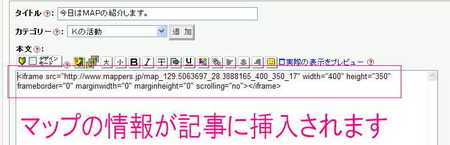

横幅400の高さ350だとかなり大きく表示されます。小さく表示させたい場合は
1度記事に書かれているマップの情報を消去し初めからやり直してください。
本文に地図を挿入をクリックする前に横幅と高さを小さくしてみてください。

でも、やっぱり最初からやり直すのは面倒だと思います。
記事に書かれているマップの情報をよく見てください。
横幅400 高さ350 この2つの数字が2つづつ見つかるはずです。
この数字を小さくすれば地図も小さくなります。
(変更するのは数字だけです。全角、半角に気を付けましょう。)

実際に変更したマップです。ピンクの箇所を200に 青の箇所を250に変更しました。
②トップページのマップにトラックバックする。
これはトップページのマップに自分の記事をトラックバックさせます。
簡単に言うとトップページのマップ上(指定したポイント)に記事が有ることを
表示させブログに飛ばすリンクを貼る事です。(あってるかな? )
)
記事を書き終わって公開するまでに設定すればいいので挿入箇所を気にする必要はありません。
①と同様にマップをクリックし表示させたい場所を設定します。
住所を入力してもかまいません。 場所があっていれば
記事に合ったアイコンを選択し「ここにトラックバック」をクリックするだけです。


公開すると

マップの横に新着記事が表示され マップを開くと先程設定した場所に
アイコンが出ています。そのアイコンをクリックすると
記事タイトルにリンクが貼ってあるウインドウが現れそこから記事に飛べます。
③記事内にトップページのマップへリンクを貼る。
これは②とは逆に記事からマップへ飛ばすリンクを貼ります。
ですが②のトラックバックをしていないとマップが表示されるだけで
???状態になります。
②と③はセットで使った方が良いでしょう。
マップへ飛ばしたい時に①同様 マップをクリックし表示させたい場所を設定します。
住所を入力してもかまいません。 場所があっていれば
「本文に地図リンクを挿入」をクリック
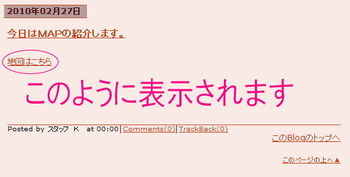
「地図はこちら」という文字にトップページのマップへ飛ぶリンクが貼られています。
先程も書いたように②のトラックバックをしていないと
アイコンも出ないただのマップです。
もちろん+印も出ないので、どこを指しているのかも解りません。
②と③はセットで使いましょう。
地図はこちら
だいたいこんな感じです。
解りにくい説明で申し訳ありませんが
皆さんもマップを活用してみて下さい。
最後に、こぐまママさん御協力ありがとうございます。
マップには
①記事内に小さなマップを挿入する。
②トップページのマップにトラックバックする。
③記事内にトップページのマップへリンクを貼る。
この3種類があります。
①記事内に小さなマップを挿入する。
これは、自分のブログの記事の中にマップを貼る方法です。
マップを挿入したい箇所で

次に、どこを表示させるか決めます。

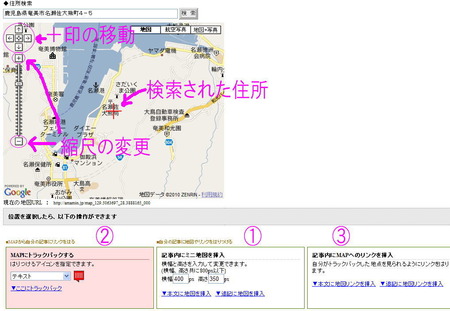
赤い+印が表示させたい位置に来ているか確認
位置がずれている場合は矢印やマウス等で調整してください。
+と-で尺度を変更出来るので拡大して1度確認することをお勧めします。
ブログで最初に表示される尺度もここで決定されます。

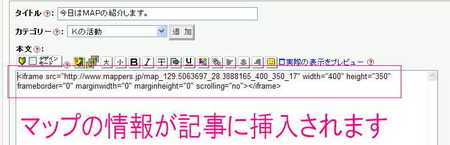

横幅400の高さ350だとかなり大きく表示されます。小さく表示させたい場合は
1度記事に書かれているマップの情報を消去し初めからやり直してください。
本文に地図を挿入をクリックする前に横幅と高さを小さくしてみてください。

でも、やっぱり最初からやり直すのは面倒だと思います。
記事に書かれているマップの情報をよく見てください。
横幅400 高さ350 この2つの数字が2つづつ見つかるはずです。
この数字を小さくすれば地図も小さくなります。
(変更するのは数字だけです。全角、半角に気を付けましょう。)

実際に変更したマップです。ピンクの箇所を200に 青の箇所を250に変更しました。
②トップページのマップにトラックバックする。
これはトップページのマップに自分の記事をトラックバックさせます。
簡単に言うとトップページのマップ上(指定したポイント)に記事が有ることを
表示させブログに飛ばすリンクを貼る事です。(あってるかな?
 )
)記事を書き終わって公開するまでに設定すればいいので挿入箇所を気にする必要はありません。
①と同様にマップをクリックし表示させたい場所を設定します。
住所を入力してもかまいません。 場所があっていれば
記事に合ったアイコンを選択し「ここにトラックバック」をクリックするだけです。


公開すると

マップの横に新着記事が表示され マップを開くと先程設定した場所に
アイコンが出ています。そのアイコンをクリックすると
記事タイトルにリンクが貼ってあるウインドウが現れそこから記事に飛べます。
③記事内にトップページのマップへリンクを貼る。
これは②とは逆に記事からマップへ飛ばすリンクを貼ります。
ですが②のトラックバックをしていないとマップが表示されるだけで
???状態になります。
②と③はセットで使った方が良いでしょう。
マップへ飛ばしたい時に①同様 マップをクリックし表示させたい場所を設定します。
住所を入力してもかまいません。 場所があっていれば
「本文に地図リンクを挿入」をクリック
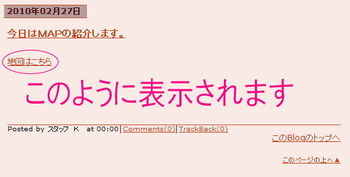
「地図はこちら」という文字にトップページのマップへ飛ぶリンクが貼られています。
先程も書いたように②のトラックバックをしていないと
アイコンも出ないただのマップです。
もちろん+印も出ないので、どこを指しているのかも解りません。
②と③はセットで使いましょう。
地図はこちら
だいたいこんな感じです。
解りにくい説明で申し訳ありませんが
皆さんもマップを活用してみて下さい。
最後に、こぐまママさん御協力ありがとうございます。
Posted by スタッフ K at 16:08│Comments(2)
│Kの活動
この記事へのコメント
ありがとうございます
時間が かかりそうですが
じっくり がんばってみます (^。^:)
時間が かかりそうですが
じっくり がんばってみます (^。^:)
Posted by こぐまママ at 2010年02月28日 23:23
at 2010年02月28日 23:23
 at 2010年02月28日 23:23
at 2010年02月28日 23:23>こぐまママさん
慣れたら簡単ですよ^^
3/7にまた図書館でブログ教室やるので
よかったら来てください^^
慣れたら簡単ですよ^^
3/7にまた図書館でブログ教室やるので
よかったら来てください^^
Posted by スタッフ K  at 2010年02月28日 23:44
at 2010年02月28日 23:44
 at 2010年02月28日 23:44
at 2010年02月28日 23:44※このブログではブログの持ち主が承認した後、コメントが反映される設定です。



